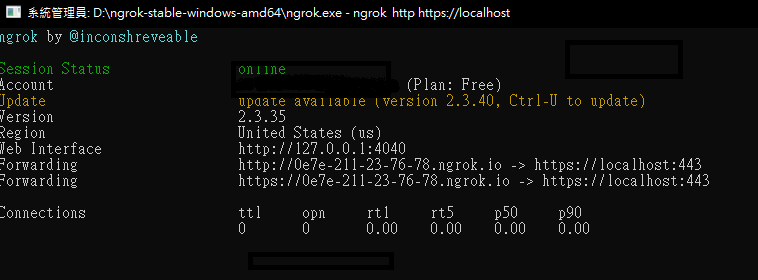綠界廠商後台網域驗證與介接設定
於廠商管理後台->系統設定->ApplePay介接設定->新增設定
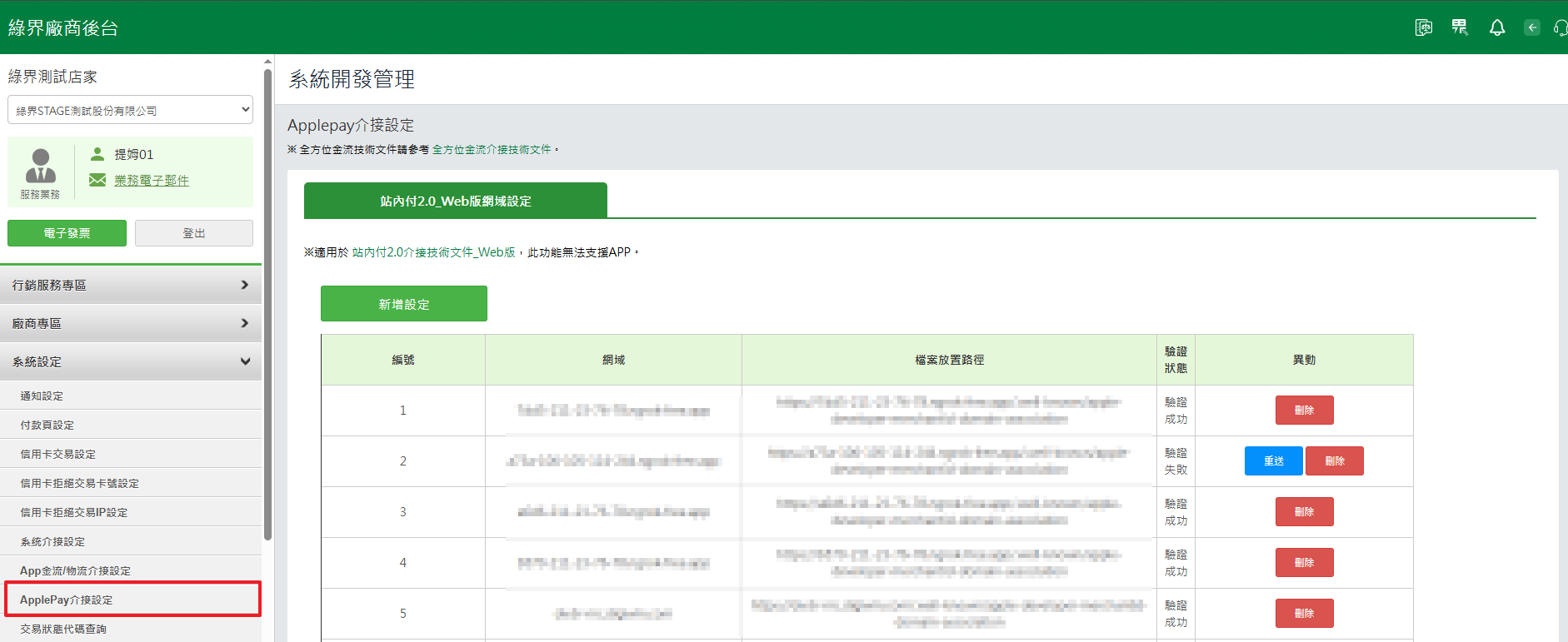
1.輸入欲使用的網域名稱: (https:// 不需要填入)
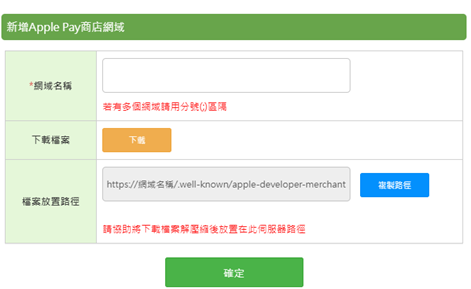
![]() 注意事項:
注意事項:
- 請留意網址前後是否有空白或多餘的 / 符號
2.在您的伺服器新增一個.well-known資料夾
3.將下載的檔案解壓縮後放置.well-known資料夾內
Apple官方將會連線到以下路徑測試,請確保位置正確且對外連線正常
https://網域名稱/.well-known/apple-developer-merchantid-domain-association
各伺服器存放路徑有差異,以下圖片是舉例

React 網站部署於 Vercel 如何驗證 Apple Pay 憑證
1.輸入欲使用的網域名稱: (https:// 不需要填入)
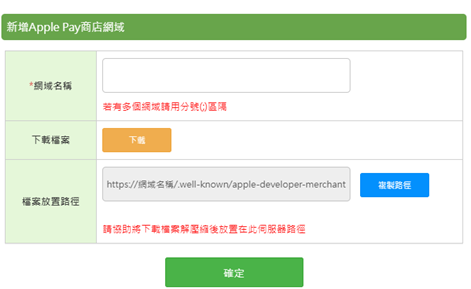
![]() 注意事項:
注意事項:
- 請留意網址前後是否有空白或多餘的 / 符號
2.在前端專案資料夾 / public 資料夾新增一個.well-known資料夾
3.將下載的檔案解壓縮後放置.well-known資料夾內
Apple官方將會連線到以下路徑測試,請確保位置正確且對外連線正常
https://網域名稱/.well-known/apple-developer-merchantid-domain-association
4.vercel.json 的 rewrites 陣列新增另一個 source 物件:
{
"rewrites": [
{ “source”: “/(.*)”, “destination”: “/” },
{ “source”: “/.well-known/(.*)”, “destination”: “/public/.well-known/$1” }
]
}
驗證失敗的常見原因:
1.檔案位置放置錯誤,導致Apple官方無法連線驗證
2.防火牆沒有打開,導致Apple官方無法連線驗證
3.請確認 SSL 憑證是否有達到A+等級 (https://www.ssllabs.com/ssltest)
4.請確認是否因為有開啟UrlScan 進而驗證失敗
5.Apple Pay 僅接受網站為https
使用Ngrok 建立SSL Tunnel
使用APPLE PAY 服務需要先經過APPLE官方驗證,因此必須要有一個SSL網域
測試開發階段,可使用Ngrok建立一個暫時使用的Domain讓APPLE 官方驗證。
載點: https://ngrok.com/download
step1.解壓縮後直接執行
step2.輸入指令